| On this page |
Houdini Tools は、 Place モードタブにあるhdaファイルへのユーザフレンドリーなショートカットです。 Houdini 17.0では、JSON記述ファイルを使用するようになり、 ツールシェルフ とも呼ばれるCustom Toolディレクトリのセットから読み込まれます。 また、すべてのHoudini Engineプラグインと共有して使用することも可能です。
Houdini Engineシェルフツール を使用すると、World Outlinerやコンテンツブラウザでの現在の選択にHoudiniアセットを簡単に適用することができます。ツールは自動的に入力を割り当てたり、バッチで適用することができるうえ、機能やパラメータをツールチップヘルプで説明することも可能です。
プラグインにはデフォルトのHoudini Toolsが付属していますが、 Houdini EngineのPlaceモード でCustom Toolディレクトリを追加するか、プロジェクト設定のHoudini Engineタブで Custom Houdini Tool Locations を編集することで、簡単に独自のカスタムHoudiniツールを追加することができます。
Houdini Toolsシェルフ ¶
Houdini Tools は、 Modes タブの Place パネルの Houdini Engine セクションで利用可能です。
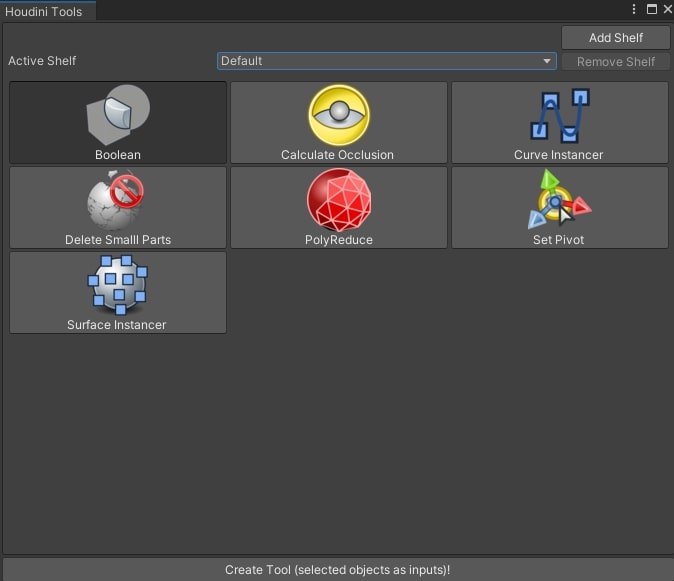
ツールをクリックしてからウィンドウ下部にある“Create Tool”を押すと、自動的にインスタンス化され、その タイプ に応じて現在の選択に適用されます。 Houdini Toolsには以下のタイプがあります:
タイプ |
説明 |
|---|---|
Generator |
ジオメトリを生成するだけのツールです。使用時に自動的に割り当てられる入力は必要ありません。 ジェネレータツールは、現在のワールド選択のみを使用して、そのトランスフォームを選択されたアクターのすべてのトランスフォームの平均値に設定します。 |
Operator (single) |
使用時、1つ目の入力のみに自動的に割り当てる必要のあるツールです。 選択されたすべてのオブジェクトが、そのHoudiniアセットの1つ目の入力に割り当てられます。 |
Operator (multiple) |
複数の入力に自動的に割り当て、使用する必要のあるツールです。 選択された各オブジェクトは、それぞれの入力に割り当てられます。オブジェクトを選択する順番によって、アセット入力の順番が決まります。 |
Batch Operator |
選択したオブジェクトごとに1回ずつ、つまり複数回適用する必要があるツールです。 選択したオブジェクトごとにツールのインスタンスが作成され、ツールの1つ目の入力がそのオブジェクトに設定されます。 |
ツールを作成する前に階層のGameObjectを選択し、自動的に入力を割り当てることができます。
コンテンツブラウザの選択が、ノード入力に自動的に割り当てられます。
ツールは異なるシェルフにグループ分けされます。これは Active Shelf コンボボックスを使用して変更することができます。 Add Shelf ボタンをクリックすると、ツールシェルフを追加することができます。 HDAを含むディレクトリを指し、カスタムHoudiniツールを作成するのに使用されます。

次に表示されるウィンドウで、シェルフの名前を指定することができます。

カスタムHoudiniツール ¶
Houdini Engineシェルフツール は、JSON記述ファイルを使用してCustom Toolディレクトリのセットから読み込まれます。 各ディレクトリが解析され、見つかったJSONファイル毎にツールが作成されます。 JSON記述ファイルでは以下のスキーマが使用されます:
{ "name" : "HDAの名前", "toolType" : ["GENERATOR", "OPERATOR_SINGLE", "OPERATOR_MULTI", "BATCH"], "toolTip" : "ツールチップの説明", "iconPath" : "アイコンへの絶対または相対パス", "assetPath" : "HDAへの絶対または相対パス", "helpURL" : "ヘルプページのURL", "target" : ["all", "ue4", "unity", "maya", "max"], "tags" : [ ], }
以下は、記述ファイルの各フィールドの説明です:
タイプ |
要否 |
説明 |
|---|---|---|
name |
Yes |
Place パネルのシェルフツールインターフェースに表示されるツールの名前。 |
toolType |
No |
ツールのタイプ。ツールがどのように選択と入力の割り当てを処理するかを説明します。設定されていない場合、デフォルト値は OPERATOR_SINGLE に設定されます。 |
toolTip |
No |
シェルフツール上にマウスカーソルを置くと表示されるツールチップの説明です。 |
iconPath |
No |
アイコン画像への絶対パスまたは相対パスです。このフィールドがない場合、プラグインは自動的に、JSON定義ファイルと同じディレクトリで同じ名前の.pngファイルを探します。 例えば、ツールがhelpful_tool.jsonで定義されている場合、プラグインは同じディレクトリのhelpful_tool.pngを探します。 |
assetPath |
No |
HDAへの絶対パスまたは相対パスです。 このフィールドがない場合、プラグインは自動的に、JSON定義ファイルと同じディレクトリで同じ名前の.hdaファイルを探します。 例えば、ツールがhelpful_tool.jsonで定義されている場合、プラグインは同じディレクトリのhelpful_tool.hdaを探します。 |
helpURL |
No |
ツールに関するより詳細なドキュメントのURLを定義します。 |
target |
Yes |
このシェルフシステムはすべてのHoudini Engineプラグインで利用できるため、すべてのプラグイン、またはプラグインのサブセットで動作するツールを作成することが可能です。
targetフィールドは、意図するすべてのプラグインターゲットを指定できる配列です。
Unityプラグインは、 |
tags |
No |
このフィールドは任意の文字列の配列です。 プラグインの詳細を示すために使用します。現在のところ、3ds Maxプラグインはこれらのタグを使用しません。 |
カスタムツールをリストから削除するには、ツールシェルフウィンドウの Remove Shelf ボタンを押します。